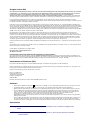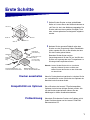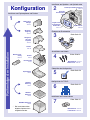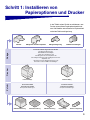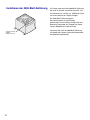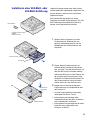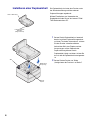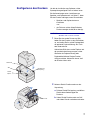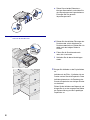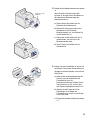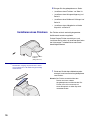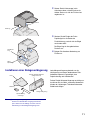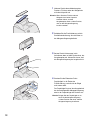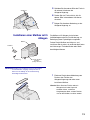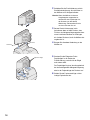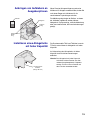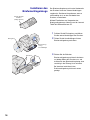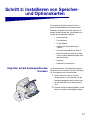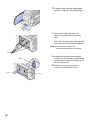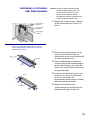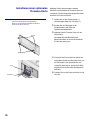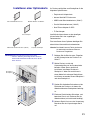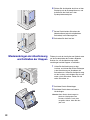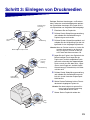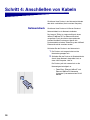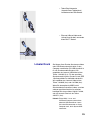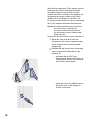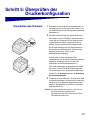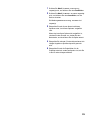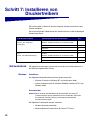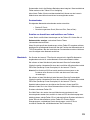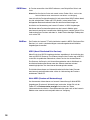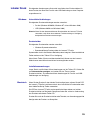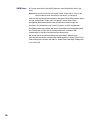Ausgabe: Januar 2001
Der folgende Abschnitt gilt nicht für Länder, in denen die nachstehenden Bestimmungen nicht mit dem geltenden Recht vereinbar sind:
LEXMARK
INTERNATIONAL, INC. ÜBERNIMMT FÜR DIE VORLIEGENDE DOKUMENTATION KEINERLEI GEWÄHRLEISTUNG IRGENDWELCHER ART, WEDER
AUSDRÜCKLICH NOCH STILLSCHWEIGEND, EINSCHLIESSLICH, JEDOCH NICHT AUSSCHLIESSLICH DER STILLSCHWEIGENDEN
GEWÄHRLEISTUNG FÜR DIE HANDELSÜBLICHKEIT ODER DIE EIGNUNG FÜR EINEN BESTIMMTEN ZWECK. In einigen Ländern sind ausdrückliche
oder stillschweigende Gewährleistungsausschlüsse für bestimmte Transaktionen nicht zulässig. Diese Erklärung betrifft Sie deshalb möglicherweise nicht.
Diese Dokumentation enthält möglicherweise technische Ungenauigkeiten oder typografische Fehler. An den enthaltenen Informationen werden in
regelmäßigen Abständen Änderungen vorgenommen. Diese Änderungen werden in späteren Ausgaben berücksichtigt. Verbesserungen oder Änderungen der
beschriebenen Produkte oder Programme bleiben vorbehalten.
Kommentare zu dieser Veröffentlichung können an folgende Adresse gerichtet werden: Lexmark International, Inc., Department F95/032-2, 740 West New
Circle Road, Lexington, Kentucky 40550, USA. Im Vereinigten Königreich und Irland richten Sie Ihre Kommentare an Lexmark International Ltd., Marketing and
Services Department, Westhorpe House, Westhorpe, Marlow Bucks SL7 3RQ. Lexmark darf alle von Ihnen bereitgestellten Informationen in jeder von Lexmark
als angemessen erachteten Weise verwenden oder verbreiten, ohne daß Lexmark daraus Verpflichtungen gegenüber Ihrer Person entstehen. Unter der
Telefonnummer 1-800-553-9727 können Sie zusätzliche produktbezogene Dokumentationen erwerben. Im Vereinigten Königreich und Irland wählen Sie 0628-
481500. In allen anderen Ländern wenden Sie sich bitte an Ihren Händler.
Durch Bezugnahme auf bestimmte Produkte, Programme oder Dienstleistungen in der vorliegenden Dokumentation übernimmt der Hersteller keine
Gewährleistung für die Verfügbarkeit dieser Produkte, Programme oder Dienstleistungen in allen Ländern seines Tätigkeitsbereichs. Die Nennung eines
Produkts, eines Programms oder einer Dienstleistung besagt weder ausdrücklich noch stillschweigend, daß ausschließlich dieses Produkt, dieses Programm
oder diese Dienstleistung verwendet werden kann. Andere Produkte, Programme bzw. Dienstleistungen mit vergleichbarer Funktionalität können ebenfalls
verwendet werden, sofern kein Verstoß gegen das Urheberrecht vorliegt. Die Bewertung und Überprüfung des Betriebs mit anderen als den vom Hersteller
ausdrücklich genannten Produkten, Programmen oder Dienstleistungen durch den Benutzer erfolgt auf eigene Verantwortung.
Lexmark und Lexmark mit der roten Raute, MarkNet und MarkVision sind Marken von Lexmark International, Inc., eingetragen in den USA und/oder anderen
Ländern.
Sun, Sun Microsystems, Sun Ray, Solaris und das Solaris-Logo sind Marken oder eingetragene Marken von Sun Microsystems, Inc. in den USA und anderen
Ländern und werden unter Lizenz verwendet.
Sonstige Marken sind Eigentum ihrer jeweiligen Inhaber.
© Copyright 2001 Lexmark International, Inc.
Alle Rechte vorbehalten.
EINGESCHRÄNKTE RECHTE DER REGIERUNG DER VEREINIGTEN STAATEN VON AMERIKA
Die vorliegende Software und Dokumentation werden mit EINGESCHRÄNKTEN RECHTEN zur Verfügung gestellt. Die Verwendung, Vervielfältigung oder
Offenlegung seitens der Regierung unterliegt den Einschränkungen, die in Absatz (c)(1)(ii) der Klausel „Rights in Technical Data and Computer Software“ unter
DFARS 252.227-7013 und in anwendbaren FAR-Bestimmungen festgelegt sind: Lexmark International, Inc., Lexington, KY 40550.
Informationen zu Emissionen (FCC)
Dieses Gerät erfüllt die Bedingungen in Teil 15 der FCC-Bestimmungen. Der Betrieb unterliegt folgenden zwei Einschränkungen:
(1) Dieses Gerät darf keine schädlichen Störungen verursachen, und (2) das Gerät muß störfest gegen aufgenommene Störungen sein, auch gegen solche
Störungen, die unerwünschte Betriebszustände verursachen könnten.
Fragen zu dieser Bestimmung sind an folgende Adresse zu richten:
Director of Lab Operations
Lexmark International, Inc.
740 West New Circle Road NW
Lexington, KY 40550, USA
(859) 232-3000
Detaillierte Informationen finden Sie auf der Lexmark T620/T622 Publications CD.
Sicherheit
• Falls der Drucker NICHT mit dem Symbol gekennzeichnet ist, MUSS er an eine ordnungsgemäß geerdete Steckdose angeschlossen werden.
• Das Netzkabel muß an eine Steckdose angeschlossen werden, die sich in der Nähe des Geräts befindet und leicht zugänglich ist.
• Wartungsarbeiten und Reparaturen, mit Ausnahme der in der Bedienungsanleitung näher beschriebenen, sollten Fachleuten überlassen werden.
• Dieses Produkt und die zugehörigen Komponenten wurden für einen den weltweit gültigen Sicherheitsanforderungen entsprechenden Einsatz
entworfen und getestet. Die sicherheitsrelevanten Funktionen der Bauteile und Optionen sind nicht immer offensichtlich. Sofern Teile eingesetzt
werden, die nicht von Lexmark stammen, wird von Lexmark keinerlei Verantwortung oder Haftung für dieses Produkt übernommen
• Es handelt sich bei diesem Produkt um ein Laser-Gerät, lassen Sie daher die entsprechende Vorsicht walten.
ACHTUNG: Einstellungen, Anpassungen bzw. andere als die in dieser Dokumentation dargestellten Prozesse können die Freisetzung gefährlicher
Strahlung zur Folge haben.
• Dieses Produkt verwendet zudem ein Druckverfahren, bei dem das Druckmaterial erhitzt wird. Aufgrund dieser Erwärmung kann es zu Emissionen
durch das Druckmaterial kommen. Es ist daher wichtig, daß Sie in der Bedienungsanleitung den Abschnitt, der sich mit der Auswahl geeigneter
Druckmaterialien befaßt, sorgfältig durchlesen und die dort aufgeführten Richtlinien befolgen, um der Gefahr schädlicher Emissionen vorzubeugen.
Konventionen
Warnung!
Eine Warnung weist Sie darauf hin, daß Ihre Druckerhardware oder -software beschädigt werden
könnte.
ACHTUNG!
Mit „Achtung“ werden Sie auf einen Umstand hingewiesen, durch den Sie körperlichen Schaden
nehmen könnten.

1
Erste Schritte
1
Stellen Sie den Drucker an einer gut belüfteten
Stelle auf. Lassen Sie an den Seiten mindestens so
viel Platz frei, wie in der Abbildung angegeben. Der
Drucker sollte auf einem stabilen, niedrigen Tisch
oder auf dem optionalen Druckergestell aufgebaut
werden.
2
Nehmen Sie das gesamte Zubehör außer dem
Drucker aus der Verpackung. Sollten Zubehörteile
fehlen, wenden Sie sich an den Händler, bei dem
Sie den Drucker gekauft haben.
Bewahren Sie den Karton und das
Verpackungsmaterial für den Fall auf, daß Sie den
Drucker zur Lagerung oder zum Transportieren zur
Wartung wieder verpacken müssen.
Hinweis: Lassen Sie den Drucker bis zur Installation
verpackt. Nehmen Sie dann mit Hilfe einer
zweiten Person den Drucker an den Griffmulden
aus dem Karton.
Drucker ausschalten
Wenn Ihr Drucker bereits eingerichtet ist, schalten Sie ihn
aus, und ziehen Sie vor der Installation von Optionen das
Netzkabel und alle anderen Kabel.
Kompatibilität von Optionen
Die mit Druckern der Lexmark T-Familie kompatiblen
Optionen sind mit einem farbigen Dreieck markiert. Wo
sich die Markierungen befinden, können Sie den
Abbildungen in diesem Handbuch entnehmen.
Problemlösung
Wenn beim Einrichten des Druckers ein Problem auftritt,
finden Sie Informationen auf der Lexmark T620/T622
Dokumentations-CD.
137,16 cm
30,48 cm
50,8 cm
30,48 cm
30,48 cm
CDs
Netzkabel
Drucker
500-Blatt-Zuführung – nur
Lexmark T-Familie Modell T622
Papierbügel
und -halterung
Bedienerkonsolen-
schablone
(nur nicht-engli-
sche Versionen)
Fachnummernaufkleber – nur
Lexmark T-Familie Modell T622
Netzschal-
terabdek-
kung
Griffmulde

Konfiguration
Mailbox mit 5
Ablagen
Seite 13
Ablagever-
längerung
Seite 11
Drucker
Seite 7
Duplexeinheit
Seite 6
250-Blatt-
Zuführung
Seite 5
500-Blatt-
Zuführung
Seite 5
2000-Blatt-Zuführung
Seite 4
Die Installationsreihen-
folge der Optionen kann
umgekehrt werden.
*
*
Reihenfolge der Installation
Installieren von Papieroptionen und Drucker
*
Optionskarten
Seite 21
Zugriff auf die
Systemplatine
des Druckers
Seite 17
Installieren von Speicher- und Optionskarten
Einlegen von Druckmedien
Anschließen von Kabeln
Netzwerkdruck -
Seite 24
Lokaler Druck -
Seite 25
Konfigurieren für TCP/IP
Netzwerkdruck -
Seite 33
Lokaler Druck -
Seite 36
Siehe Seite 31
1
2
4
5
6
3
Siehe Seite 23
Überprüfen der Konfiguration
Siehe Seite 28
Druckerspeicher/Flash-Speicher
Seite 19
Briefumschlag-
einzug
Seite 16
Druckkassette
Seite 7
Ablagefach
mit hoher
Kapazität
Seite 15
Finisher
Seite 10
Siehe Seite 24
7
Installieren von Druckertreibern
Siehe Seite 33
Optionale
Firmware-Karte
Seite 20

3
Schritt 1: Installieren von
Papieroptionen und Drucker
In der Tabelle sehen Sie die verschiedenen, vom
Drucker unterstützten Papieroptionskombinatio-
nen. Alle Modelle unterstützen eine Duplexeinheit
und einen Briefumschlageinzug.
Es können maximal angeschlossen werden:
Drei Ablageverlängerungen,
Zwei Mailboxen mit 5 Ablagen,
Jeweils eine der Optionen
oder
Ein Ablagefach mit hoher Kapazität
oder
Eine Ablageverlängerung
und
ein Ablagefach mit hoher
Kapazität
oder
Ein Finisher
und
eine Ablageverlängerung
oder
Ein Finisher
und
eine Mailbox mit 5 Ablagen.
Es können maximal
angeschlossen werden:
Drei optionale Zuführungen.
Es können maximal
angeschlossen werden:
Vier optionale Zuführungen.
Ablageverlängerung
Mailbox mit 5 Ablagen
Ablagefach mit hoher Kapazität
Finisher
2000-Blatt-Zuführung
250-Blatt-Zuführung
500-Blatt-Zuführung
Duplexeinheit
Briefumschlageinzug
Lexmark T622(n) Lexmark T620(n)
AblageDruckerZufuhr

4
Installieren der 2000-Blatt-Zuführung
Ihr Drucker unterstützt eine 2000-Blatt-Zuführung.
So erhält Ihr Drucker zusätzliche Kapazität, und
Sie können bis zu vier Ries (ca. 2000 Blatt) Papier
mit einem Gewicht von 75g/m2 einlegen.
Der 2000-Blatt-Zuführung liegt ein
Benutzerhandbuch mit ausführlichen
Anweisungen zur Installation, Konfiguration und
Benutzung sowie über das Einlegen von Papier
und das Beheben von Papierstaus bei.
Installieren Sie nach der 2000-Blatt-Zuführung,
falls gewünscht, weitere Papierzuführungen oder
die optionale Duplexeinheit.
Lexmark T-Familie-
Aufkleber
(farbiges Dreieck)

5
Installieren einer 250-Blatt- oder
500-Blatt-Zuführung
Papierzuführungen werden unter dem Drucker
und der optionalen Duplexeinheit angebracht. Der
Drucker erkennt automatisch alle installierten
Papierzuführungen.
Eine Papierzuführung besteht aus einem
Papierfach und einem Druckeruntersatz. Die 250-
Blatt-Zuführung und die 500-Blatt-Zuführung
werden auf die gleiche Weise installiert.
1
Nehmen Sie das Papierfach aus dem
Druckeruntersatz. Entfernen Sie das
gesamte Verpackungsmaterial und alle
Klebebänder von Druckeruntersatz und
Papierfach.
2
Setzen Sie den Druckeruntersatz auf
eventuell bereits installierte Papierfächer
bzw. auf einen Tisch oder Unterschrank, auf
dem Sie den Drucker aufstellen möchten.
Anhand des Stifts, des runden Zapfens und
der quadratischen Aussparungen auf der
Oberseite der Papierzuführung können Sie
den Druckeruntersatz richtig ausrichten.
Achten Sie darauf, daß dieser fest sitzt.
3
Bringen Sie nun die nächste optionale
Papierzuführung, eine Duplexeinheit oder
den Drucker an.
•
Um eine Papierzuführung anzubringen,
wiederholen Sie Schritt 1 und 2.
•
Informationen zum Anbringen einer
Duplexeinheit finden Sie unter „Installieren
einer Duplexeinheit“ auf Seite 6.
•
Informationen zum Anbringen des Druckers
finden Sie unter „Konfigurieren des
Druckers“ auf Seite 7.
Lexmark T-Familie-
Aufkleber
(farbiges Dreieck)
Fachaufkleber
Papierfach
Druckeruntersatz
Stift
Runder Zapfen
Quadratische
Aussparung

6
Installieren einer Duplexeinheit
Die Duplexeinheit wird unter dem Drucker, unter
der Standardzuführung und über weiteren
Papierzuführungen angebracht.
Nähere Einzelheiten zum Verwenden der
Duplexeinheit finden Sie auf der Lexmark T620/
T622 Dokumentations-CD.
1
Setzen Sie die Duplexeinheit auf eventuell
bereits installierte Papierzuführungen bzw.
auf einen Tisch oder Unterschrank, auf dem
Sie den Drucker aufstellen möchten.
Anhand des Stifts, des Zapfens und der
Aussparungen auf der Oberseite der
Papierzuführung können Sie die
Duplexeinheit richtig ausrichten. Achten Sie
darauf, daß die Duplexeinheit fest eingesetzt
ist.
2
Setzen Sie den Drucker auf. Siehe
„Konfigurieren des Druckers“ auf Seite 7.
Lexmark T-Familie-
Aufkleber
(farbiges Dreieck)
Hintere Abdeckung
Stift
Runder
Zapfen
Quadratische
Aussparung

7
Konfigurieren des Druckers
Um bei der Installation von Optionen auf der
Systemplatine genügend Platz zu haben, lesen
Sie die Anweisungen unter „Installieren von
Speicher- und Optionskarten“ auf Seite 17, bevor
Sie den Drucker anbringen, wenn Sie vorhaben:
•
Speicher- oder Optionskarten zu
installieren
und
•
der Freiraum auf der linken Seite des
Druckers weniger als 60,56 cm beträgt.
ACHTUNG!
Achten Sie darauf, den Drucker beim
Abstellen nicht von unten zu halten.
1
Bitten Sie eine zweite Person um Hilfe,
heben Sie den Drucker an den Griffmulden
an, und stellen Sie ihn auf die Duplexeinheit,
die optionale Papierzuführung, den Tisch
oder Unterschrank.
Anhand des Stifts, des runden Zapfens und
der quadratischen Aussparungen auf der
Oberseite der Papierzuführung oder
Duplexeinheit können Sie den Drucker
richtig ausrichten. Achten Sie darauf, daß
der Drucker sicher steht.
2
Nehmen Sie die Druckkassette aus der
Verpackung.
a
Drücken Sie die Entriegelung, und öffnen
Sie die obere Vorderklappe des
Druckers.
b
Halten Sie die Druckkassette am Griff,
und ziehen Sie sie nach oben und vorne.
Griffmulde
Stift
Runder
Zapfen
Quadratische
Aussparung
Druckkassette

8
c
Ziehen Sie an beiden Enden des v-
förmigen Kunststoffteils, und ziehen Sie
das Verpackungsmaterial gerade heraus.
Entsorgen Sie das gesamte
Verpackungsmaterial.
Warnung!
Berühren Sie nie die Fotoleitertrommel auf der
Unterseite der Druckkassette.
d
Richten Sie die seitlichen Führungen der
Druckkassette auf die Aufnahmen im
Druckkassettenfach aus. Richten Sie sich
dabei nach den farbigen Pfeilen im
Drucker.
e
Führen Sie die Druckkassette nach
unten, bis sie einrastet.
f
Schließen Sie die obere Vorderklappe
wieder.
3
Bringen Sie Aufkleber an den Papierfächern
an.
Aufkleber mit der Ziffer „1“ befinden sich am
Drucker und am Standard-Papierfach. Diese
Aufkleber dienen dazu, die Zuordnung des
Standard-Papierfachs zum richtigen Drucker
zu erleichtern.
Ziehen Sie die Aufkleber vom Bogen ab, und
bringen Sie sie an den ausgesparten Stellen
der Papierzuführung und des zugehörigen
Papierfachs an.

9
4
Bringen Sie die Bedienerkonsolenschablone
an.
Wenn Englisch nicht Ihre bevorzugte
Sprache ist, bringen Sie die Schablone mit
den übersetzten Bezeichnungen der
Bedienerkonsole an.
a
Ziehen Sie die Schutzfolie von der
Rückseite der Schablone ab.
b
Richten Sie die Aussparungen in der
Schablone auf die Tasten der
Bedienerkonsole aus, und drücken Sie
die Schablone fest an.
c
Reiben Sie die Schablone fest, um zu
gewährleisten, daß sie fest an der
Bedienerkonsole haftet.
d
Ziehen Sie die Schutzfolie von der
Schablone ab.
5
Bringen Sie den Papierbügel an. Wenn Sie
noch einen Finisher oder eine Mailbox mit 5
Ablagen installieren möchten, fahren Sie mit
Schritt 6 fort.
a
Nehmen Sie die obere Abdeckung des
Druckers ab, und schieben Sie die
Plastikhalterung auf die
Statikbürstenhalterung. Richten Sie die
Papierhalterung so aus, daß sie über
dem Papierausgabebereich zentriert ist.
b
Stecken Sie die Enden des Draht-
Papierbügels in die Enden der
Plastikhalterung, so daß sich der Bügel
nach unten wölbt.
c
Bringen Sie die obere Abdeckung wieder
an.
Bedienerkonsolen-
schablone

10
6
Bringen Sie Ausgabeoptionen an. Siehe:
•
„Installieren eines Finishers“ auf Seite 10
•
„Installieren einer Ablageverlängerung“ auf
Seite 11
•
„Installieren einer Mailbox mit 5 Ablagen“ auf
Seite 13
•
„Installieren eines Ablagefachs mit hoher
Kapazität“ auf Seite 15
Installieren eines Finishers
Der Finisher wird mit werkseitig eingesetzter
Heftklammerkassette ausgeliefert.
Packen Sie den Finisher vorsichtig aus, und
installieren Sie ihn sofort, da ansonsten die Kanten
der Halterungen Tischoberflächen oder Stoffe
beschädigen könnten.
Warnung!
Das Fach des Finishers ist nur für das Gewicht von
Druckmedien ausgelegt. Verwenden Sie es daher
nicht als Ablage, da es bei Überlastung beschädigt
werden könnte.
1
Entfernen Sie die obere Abdeckung oder
eventuell zuvor installierte Ausgabeoptionen
vom Drucker.
Hinweis: Der Finisher
muß
direkt über dem
Drucker und unter anderen
Ausgabeoptionen installiert werden. Der
Finisher kann nicht zusammen mit
einem Ablagefach mit hoher Kapazität
verwendet werden.
Lexmark T-Familie-
Aufkleber
(farbiges Dreieck)

11
2
Setzen Sie die Halterungen in die
Aufnahmen oben auf dem Drucker ein.
Achten Sie darauf, daß der Finisher fest
angebracht ist.
3
Stecken Sie die Enden des Draht-
Papierbügels in die Enden der
Plastikhalterung, so daß sich der Bügel
nach unten wölbt.
Der Bügel liegt im Ausgabefach des
Druckers auf.
4
Bringen Sie die obere Abdeckung am
Finisher an.
Installieren einer Ablageverlängerung
Jede Ablageverlängerung besteht aus der
Verlängerung und einem abnehmbaren Fach.
Außerdem liegen ein Papierbügel, eine
Papierhalterung und Aufkleber bei.
Packen Sie die Ablageverlängerung vorsichtig aus.
Installieren Sie sie sofort, ansonsten könnten die
Kanten der Halterungen Tischoberflächen oder
Stoffe beschädigen.
Warnung!
Das Ablageverlängerungsfach ist nur für das
Gewicht von Druckmedien ausgelegt. Verwenden
Sie es daher nicht als Ablage, es könnte sich bei
Überlastung von der Ablageverlängerung lösen.
Halterung
Aufnahme
Plastikhalte-
rung
Draht-
Papierbügel
Lexmark T-Familie-Aufkleber
(farbiges Dreieck)
Papierhalterung
und -bügel
Aufkleber
Fach
Ablageverlängerung

12
1
Nehmen Sie die obere Abdeckung des
Druckers, Finishers oder des Ablagefachs
mit hoher Kapazität ab.
Hinweis: Wenn Sie einen Finisher oder ein
Ablagefach mit hoher Kapazität
erworben haben,
muß
die
Ausgabeoption direkt auf dem Drucker,
also vor der Ablageverlängerung,
installiert werden.
2
Schieben Sie die Plastikhalterung auf die
Statikbürstenhalterung, die sich unten an
der Ablageverlängerung befindet.
3
Setzen Sie die Halterungen in die
Aufnahmen oben auf dem Drucker bzw. der
Ausgabeoption ein. Achten Sie darauf, daß
die Ablageverlängerung fest angebracht ist.
4
Stecken Sie die Enden des Draht-
Papierbügels in die Enden der
Plastikhalterung, so daß sich der Bügel
nach unten wölbt.
Der Papierbügel liegt auf dem Ausgabefach
der darunterliegenden Ablageverlängerung
oder in der Papierablage des Druckers auf.
Hinweis: Bringen Sie den Papierbügel nur an,
wenn Sie die Ablageverlängerung
auf dem Drucker oder einer anderen
Ablageverlängerung installieren.
Halterung
Aufnahme

13
5
Schieben Sie die unteren Stifte des Fachs in
die unteren Aufnahmen der
Ablageverlängerung.
6
Drehen Sie das Fach aufwärts, bis die
oberen Stifte in den oberen Aufnahmen
einrasten.
7
Bringen Sie die obere Abdeckung an der
Ablageverlängerung an.
Installieren einer Mailbox mit 5
Ablagen
Die Mailbox mit 5 Ablagen wird mit einem
Aufkleberbogen und einer Plastikhalterung zur
Befestigung eines Papierbügels ausgeliefert.
Packen Sie die Mailbox vorsichtig aus, und
installieren Sie sie sofort, da ansonsten die Kanten
der Halterungen Tischoberflächen oder Stoffe
beschädigen könnten.
Warnung!
Die Mailbox mit fünf Ablagen ist nur für das Gewicht
von Druckmedien ausgelegt. Verwenden Sie sie
daher nicht als Ablage, da sie bei Überlastung
beschädigt werden könnte.
1
Entfernen Sie die obere Abdeckung vom
Drucker, dem Finisher, der
Ablageverlängerung oder einer zuvor
installierten Mailbox.
Hinweis: Wenn Sie einen Finisher oder ein
Ablagefach mit hoher Kapazität
erworben haben, muß diese
Ausgabeoption direkt auf dem Drucker,
also vor der Mailbox, installiert werden.
Stifte
Aufnahmen
Lexmark T-Familie-
Aufkleber
(farbiges Dreieck)
Aufkleber
Halterung
Mailbox

14
2
Schieben Sie die Plastikhalterung auf die
Statikbürstenhalterung, die sich unten an
der Mailbox mit 5 Ablagen befindet.
Hinweis: Wenn die Mailbox als oberste
Ausgabeoption vorgesehen ist,
nehmen Sie den Papierbügel aus
der Halterung an der oberen
Abdeckung, und bewahren Sie ihn
an einem sicheren Ort auf.
3
Setzen Sie die Halterungen in die
Aufnahmen oben auf dem Drucker, dem
Finisher, der Ablageverlängerung oder einer
zuvor installierten Mailbox mit 5 Ablagen
ein. Achten Sie darauf, daß die Mailbox fest
angebracht ist.
4
Bringen Sie die obere Abdeckung an der
Mailbox an.
5
Stecken Sie die Enden des Draht-
Papierbügels in die Enden der
Plastikhalterung, so daß sich der Bügel
nach unten wölbt.
Der Papierbügel liegt auf dem Ausgabefach
der darunterliegenden Ablageverlängerung
oder in der Papierablage des Druckers auf.
6
Stellen Sie die Papieranschläge auf das
richtige Papierformat ein.
Halterung
Aufnahme
Papieranschläge

15
Anbringen von Aufklebern an
Ausgabeoptionen
Wenn Sie eine Ablageverlängerung oder eine
Mailbox mit 5 Ablagen erworben haben, haben Sie
auch einen Bogen mit Aufklebern für die
verschiedenen Papierablagen erhalten.
Die Abbildung zeigt einige der Stellen, an denen
die Aufkleber angebracht werden können:
Ablagefach, Papieranschlag, seitliche Abdeckung
oder eine andere Stelle, die ihren Anforderungen
genügt.
Installieren eines Ablagefachs
mit hoher Kapazität
Die Druckermodelle T622 und T620 der Lexmark
T-Familie unterstützen ein Ablagefach mit hoher
Kapazität.
Im Lieferumfang des Ablagefachs mit hoher
Kapazität sind Installationsanweisungen
enthalten.
Hinweis: Das Ablagefach mit hoher Kapazität
muß direkt auf den Drucker (vor allen
anderen Ausgabeoptionen) aufgesetzt
werden. Es kann nicht zusammen mit
dem Finisher verwendet werden.
Seitliche
Abdek-
kung
Papieran-
schlag
Aufkleber
Ablagefach
Lexmark T-Familie-
Aufkleber
(farbiges Dreieck)

16
Installieren des
Briefumschlageinzugs
Der Briefumschlageinzug wird an der Vorderseite
des Druckers hinter der unteren Vorderklappe
angebracht. Sie können ihn entfernen, wenn er
nicht benötigt wird, um den Platzbedarf des
Druckers zu reduzieren.
Nähere Einzelheiten zum Verwenden des
Briefumschlageinzugs finden Sie auf der Lexmark
T620/T622 Dokumentations-CD.
1
Drücken Sie die Entriegelung, und öffnen
Sie die untere Vorderklappe des Druckers.
2
Öffnen Sie die Anschlußklappe für den
Briefumschlageinzug nach oben.
3
Richten Sie die Stifte des
Briefumschlageinzugs mit den Aufnahmen
auf beiden Seiten des Druckers aus, und
drücken Sie den Briefumschlageinzug dann
vorsichtig in die Öffnung, bis er einrastet.
Bei korrekter Installation ist der
Briefumschlageinzug leicht nach unten
geneigt.
Lexmark T-Familie-
Aufkleber
(farbiges Dreieck)
Briefumschlag-
einzug -
Anschlußklappe
Entriegelung
Aufnahmen

17
Schritt 2: Installieren von Speicher-
und Optionskarten
Sie können die Speicherkapazität und die
Anschlußmöglichkeiten Ihres Druckers durch
Einbauen von optionalen Karten anpassen. In
diesem Abschnitt finden Sie Anweisungen zum
Installieren der folgenden Optionen:
•
Druckerspeicher
•
Flash-Speicher
•
Tri-Port-Adapter
•
USB/Parallel-Schnittstellenkarte
(1284-C)
•
Parallel-Schnittstellenkarte (1284-C)
•
Interne MarkNet-Druckserver (werden
auch als interne Netzwerkadapter oder
INAs bezeichnet)
•
Festplatte
•
Optionale Firmware-Karte
Zugreifen auf die Systemplatine des
Druckers
Um Druckerspeicher, Flash-Speicher oder eine
Optionskarte zu installieren, müssen Sie Zugang
zur Systemplatine des Druckers haben.
1
Achten Sie darauf, daß der Drucker
ausgeschaltet ist, das Netzkabel aus der
Steckdose gezogen wurde und alle Kabel
auf der Rückseite des Druckers entfernt
sind.
2
Drücken Sie die Entriegelungshebel, um die
obere und untere Vorderklappe zu öffnen.

18
3
Drücken Sie die Hebel der Seitenklappe
herunter, und öffnen Sie die Seitenklappe.
4
Lösen Sie die sechs Schrauben der
Abschirmung, entfernen Sie sie jedoch
nicht.
Zum Lösen dieser Schrauben benötigen Sie
einen kleinen Kreuzschlitzschraubendreher.
Hinweis: Die Schrauben schützen die
Speicherkarte zusätzlich vor Diebstahl.
5
Schieben Sie die Abschirmung mit den
Laschen so weit nach oben, daß die oberen
drei Schrauben in die drei Öffnungen in der
Abschirmung passen.
6
Halten Sie die Abschirmung an den
Laschen, und nehmen Sie sie ab.
Schrauben
Öffnung
Lasche
Lasche
Seite wird geladen ...
Seite wird geladen ...
Seite wird geladen ...
Seite wird geladen ...
Seite wird geladen ...
Seite wird geladen ...
Seite wird geladen ...
Seite wird geladen ...
Seite wird geladen ...
Seite wird geladen ...
Seite wird geladen ...
Seite wird geladen ...
Seite wird geladen ...
Seite wird geladen ...
Seite wird geladen ...
Seite wird geladen ...
Seite wird geladen ...
Seite wird geladen ...
Seite wird geladen ...
Seite wird geladen ...
-
 1
1
-
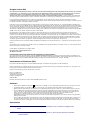 2
2
-
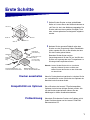 3
3
-
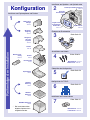 4
4
-
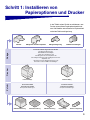 5
5
-
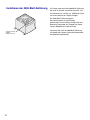 6
6
-
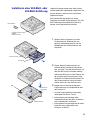 7
7
-
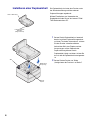 8
8
-
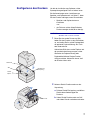 9
9
-
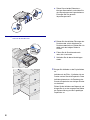 10
10
-
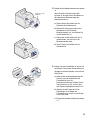 11
11
-
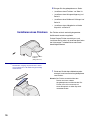 12
12
-
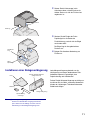 13
13
-
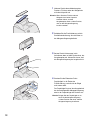 14
14
-
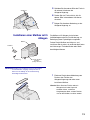 15
15
-
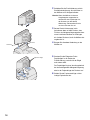 16
16
-
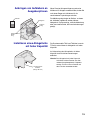 17
17
-
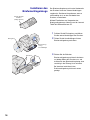 18
18
-
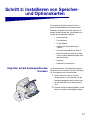 19
19
-
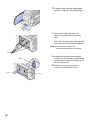 20
20
-
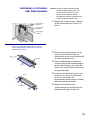 21
21
-
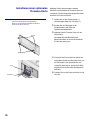 22
22
-
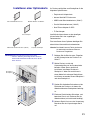 23
23
-
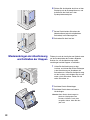 24
24
-
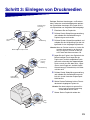 25
25
-
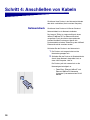 26
26
-
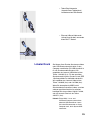 27
27
-
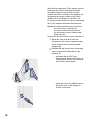 28
28
-
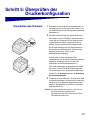 29
29
-
 30
30
-
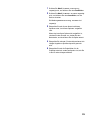 31
31
-
 32
32
-
 33
33
-
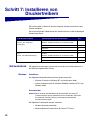 34
34
-
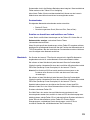 35
35
-
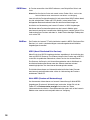 36
36
-
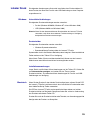 37
37
-
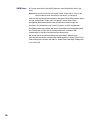 38
38
-
 39
39
-
 40
40
Lexmark T622 Bedienungsanleitung
- Typ
- Bedienungsanleitung
- Dieses Handbuch eignet sich auch für
Verwandte Artikel
-
Lexmark T420 Bedienungsanleitung
-
Lexmark T632 Bedienungsanleitung
-
Lexmark C750 Bedienungsanleitung
-
Lexmark C760 Bedienungsanleitung
-
Lexmark C752 Bedienungsanleitung
-
Lexmark MARKNET Bedienungsanleitung
-
Lexmark N2000 Bedienungsanleitung
-
Lexmark C912 Bedienungsanleitung
-
Lexmark J110 Bedienungsanleitung
-
Lexmark W812 Bedienungsanleitung